
Lesley Fowler
0
3051
52
 Ako imate svoje računalo, više nego vjerojatno želite personalizirati svoje računalo na bilo koji način. Sve, od profila boja do pozadinskih slika do naljepnica na prijenosnom računalu, je fer igra. Pa sada lako možete kreirati prilagođeni zaslon za prijavu ako koristite Windows XP, Vista ili 7 koristeći LogonStudio.
Ako imate svoje računalo, više nego vjerojatno želite personalizirati svoje računalo na bilo koji način. Sve, od profila boja do pozadinskih slika do naljepnica na prijenosnom računalu, je fer igra. Pa sada lako možete kreirati prilagođeni zaslon za prijavu ako koristite Windows XP, Vista ili 7 koristeći LogonStudio.
Znam da je u prošlosti bilo moguće promijeniti Promjena čuvara zaslona za prijavu i još mnogo toga (Win XP) Promjena čuvara zaslona za prijavu i još više (Win XP) zaslona za prijavu i odjava u sustavu Windows, ali ključ za korisni LogonStudio nalazi se u Jednostavnost korištenja. Zašto opcija stvaranja prilagođenog zaslona za prijavu nije ugrađena automatski u Windows, nikad neću znati (valjda u sustavu Windows 7 su to konačno učinili).
To je lako preuzimanje i jednostavan alat za korištenje. Da vidimo o čemu se radi.
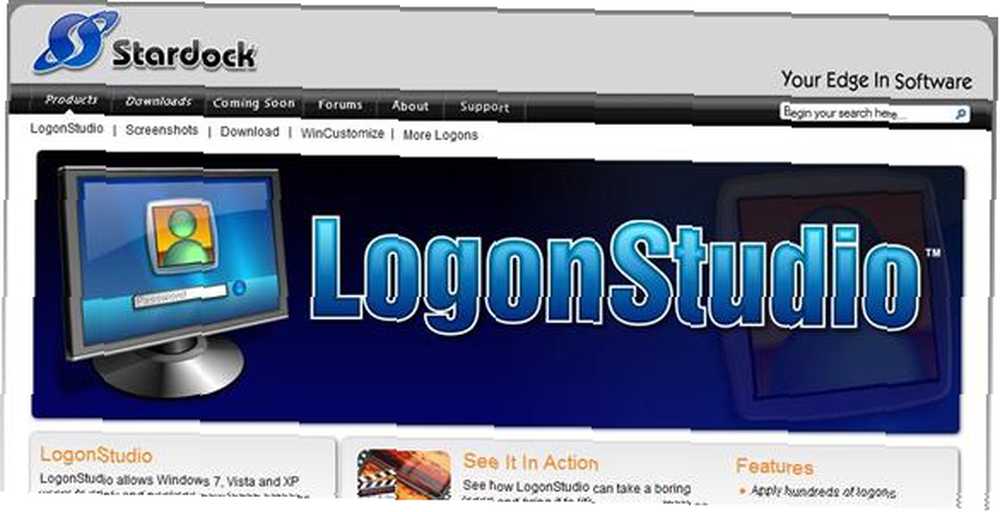
Idite na stranicu i kliknite vezu za preuzimanje.
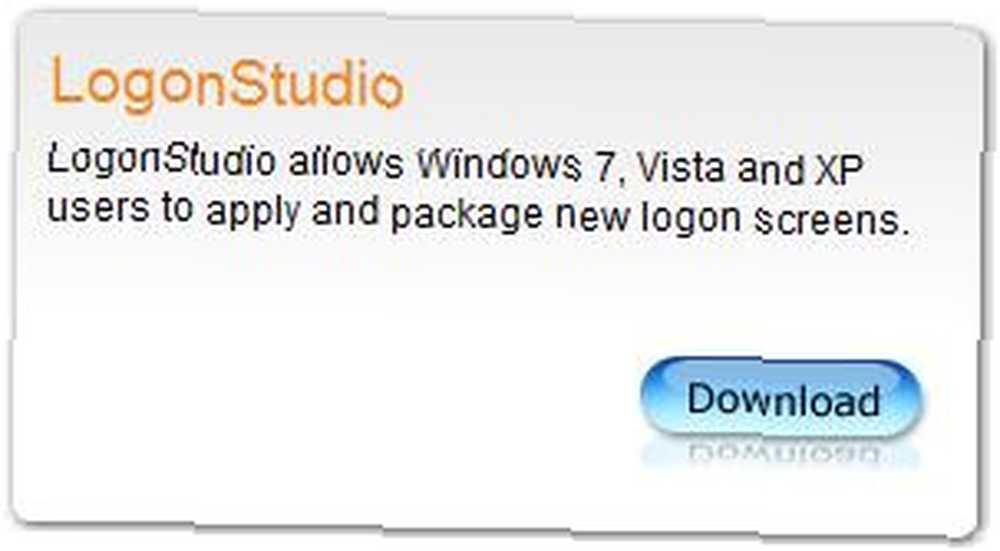
Na kraju će vas odvesti na stranicu za preuzimanje CNET-a na kojoj se nalazi programska datoteka. Nakon preuzimanja instalirajte program i možete krenuti! Na kraju instalacijskog postupka otvorite program kako bismo mogli pogledati opcije.
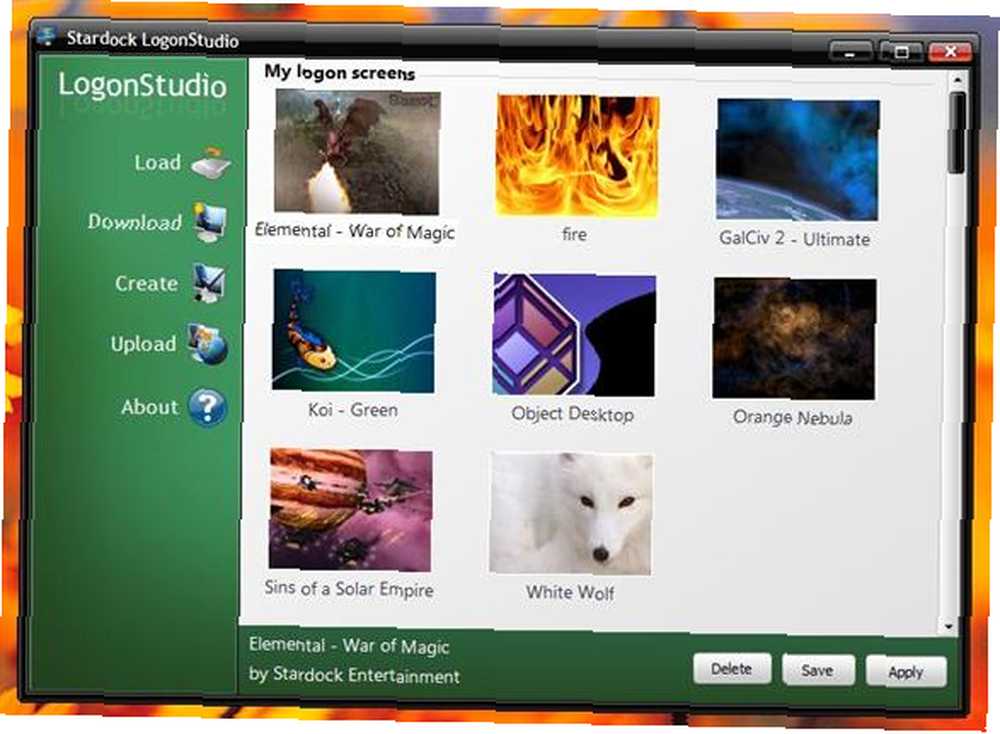
Kao što možete vidjeti na snimci zaslona, s lijeve strane nalazi se 5 gumba “Opterećenje”, “preuzimanje datoteka”, “Stvoriti”, “Učitaj“, i “Oko.” Krenimo kroz svaki da vidimo koje su naše mogućnosti u stvaranju vašeg prilagođenog zaslona za prijavu.
Preskoči “Opterećenje” gumb dok ne preuzmemo paket za prijavu (aka “koža”). Pa idemo za sada na sljedeći gumb.
preuzimanje datoteka
Kad pogodite “preuzimanje datoteka” gumb preusmjereni ste na web mjesto zvano WinCustomize, koje sadrži direktorijum mnogih paketa koje možete izabrati.
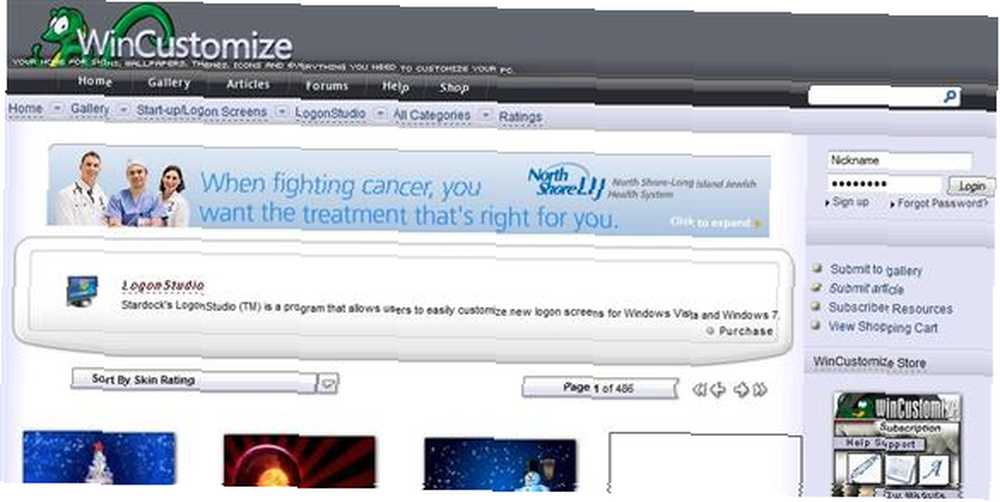
Pregledajte oko sebe i pronađite onu koja vam se sviđa. Za svrhu ovog članka birat ću svijetloplavi kristal.
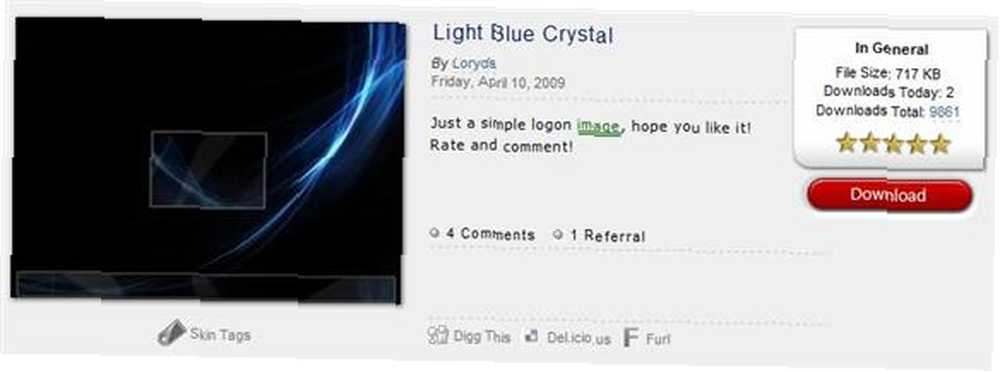
Jednom kad udariš preuzimanje datoteka, sljedeći korak može ovisiti o vašem pregledniku. Budući da koristim Firefox, suočen sam s odlukom da datoteku otvorim izravno u programu LogonStudio ili da je jednostavno preuzmem i spremim u mapu. Lakša opcija bilo bi izravno otvaranje datoteke, ali samo zato da vidimo kako “Opterećenje” gumb djeluje, izabrati ćemo spremiti datoteku. Samo odaberite mjesto koje ćete lako pronaći.
Opterećenje
Kada kliknete na “Opterećenje” gumb, tada vam se pruža mogućnost pregledavanja vašeg tvrdog diska za datoteku koju ste upravo preuzeli.
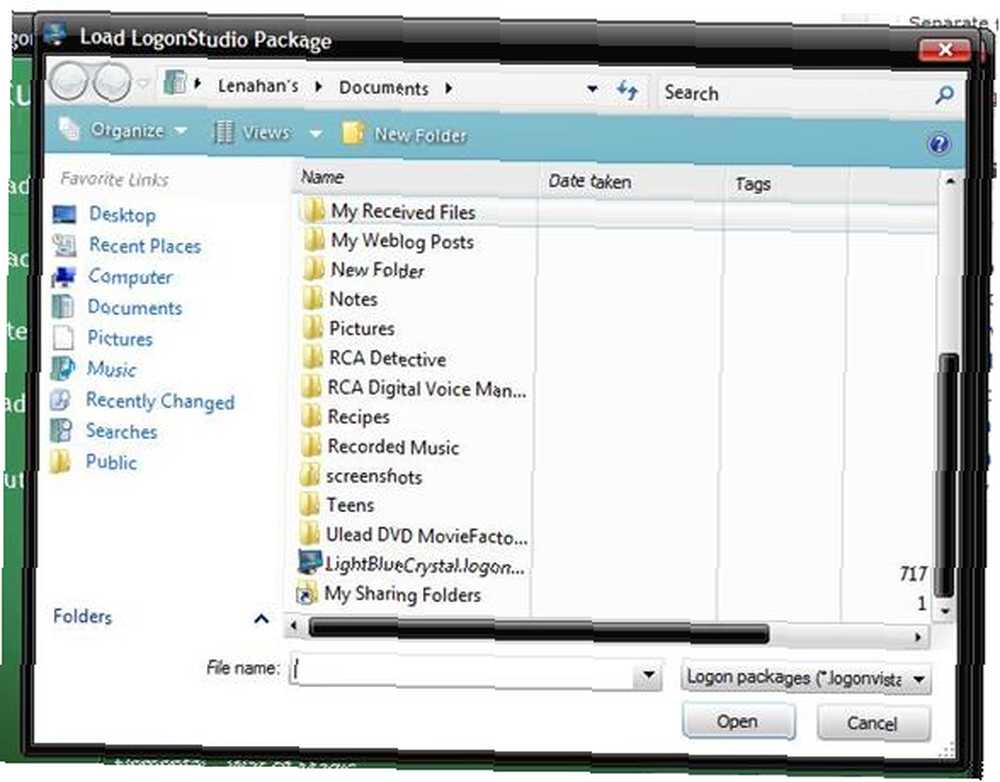
Dvaput kliknite datoteku (bit će proširenje datoteke “logonvista”). Nakon toga paket će biti prikazan na popisu dostupnih paketa.
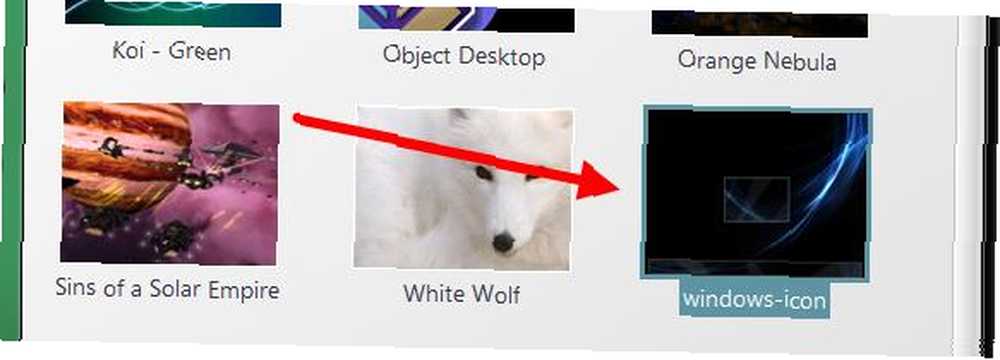
Zatim možete dvostruko kliknuti na paket ili ga istaknuti i kliknuti na “primijeniti” dugme. Ovo će vas učinkovito dovesti na zaslon za prijavu koji prikazuje vaš novi prilagođeni zaslon za prijavu.
Stvoriti
“Stvoriti” gumb je za one koji već imaju sliku koju žele postaviti kao zaslon za prijavu.
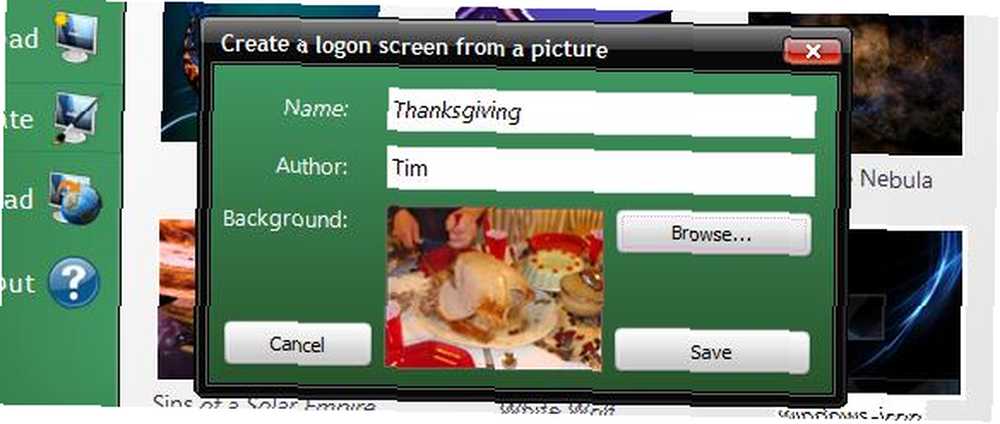
Nakon klika na gumb samo popunite praznine, potražite sliku koju tražite i kliknite uštedjeti. Tako ćete stvoriti paket i prikazati ga na popisu za vas.
Učitaj
Ako želite učitati određeni paket koji ste kreirali i mislite da će se drugima svidjeti, morat ćete se registrirati. Nisam testirao ovu opciju, ali ako to učinite, javite mi kako to ide!
Oko
Klikom na “Oko” gumb će vam očito reći više o programu.
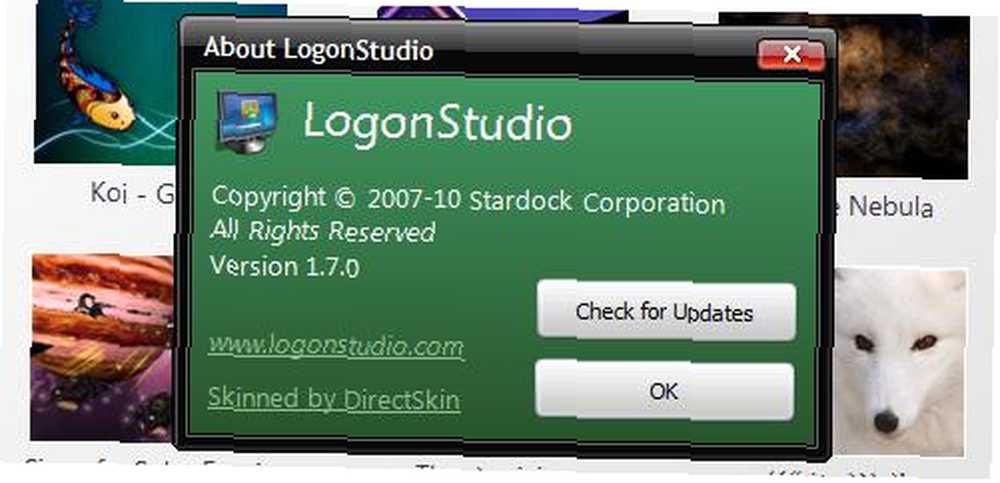
Pružit će vam i vezu radi provjere ažuriranja.
Sada imate jednostavan način stvaranja prilagođenog zaslona za prijavu za svoje Windows računalo! Imate li drugu mogućnost? Javite nam!











